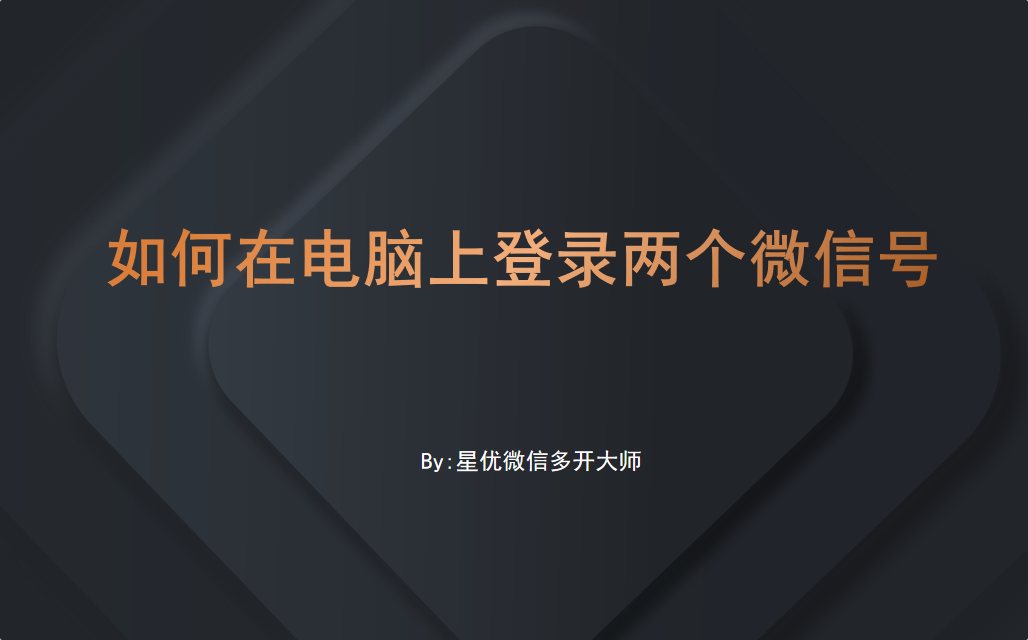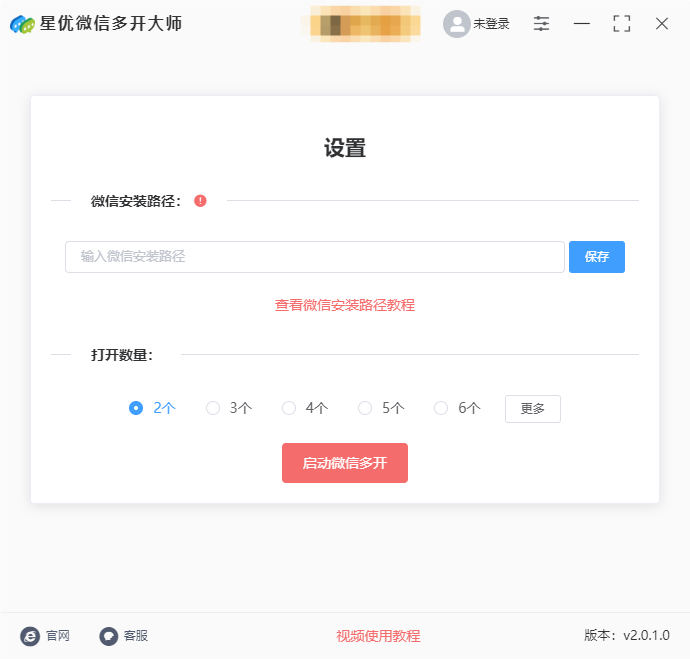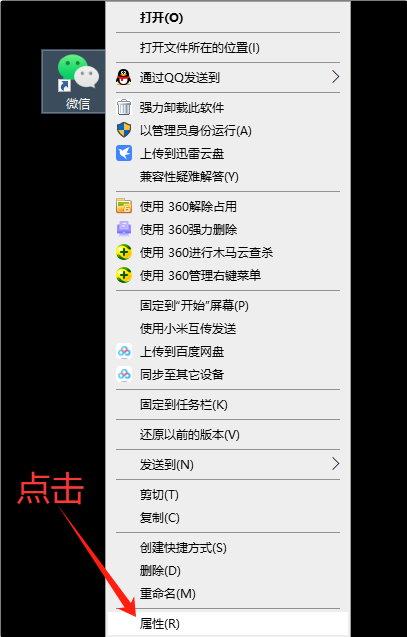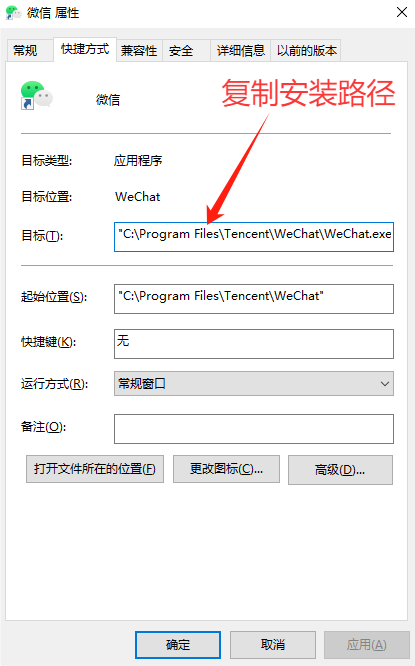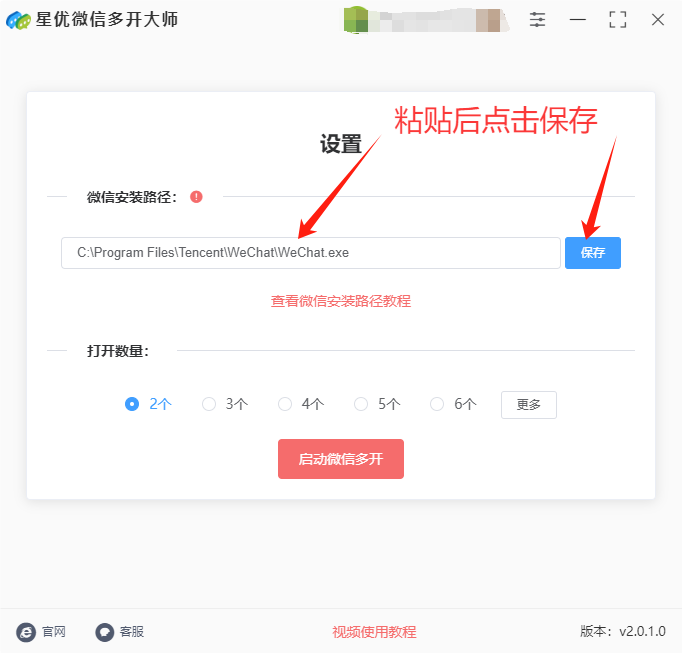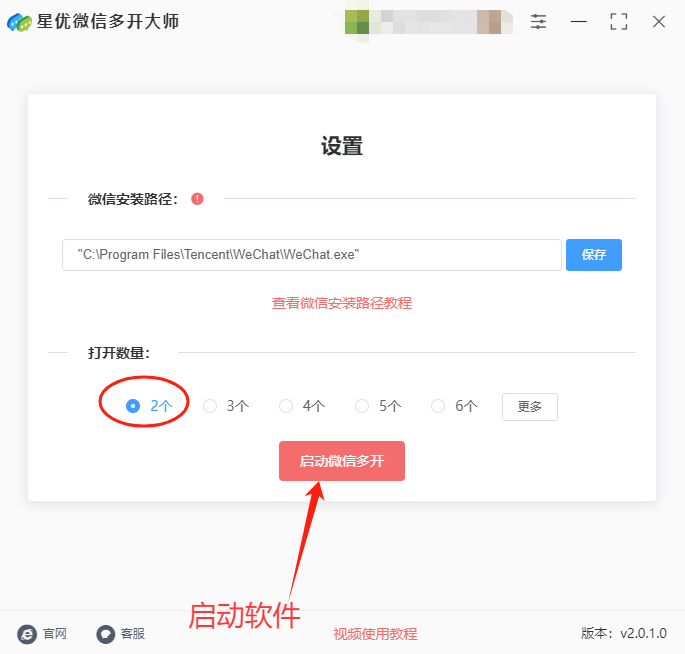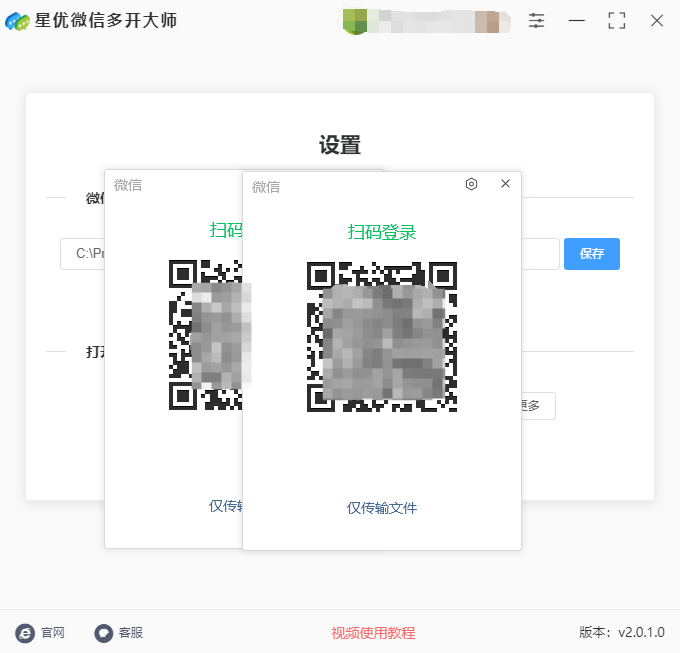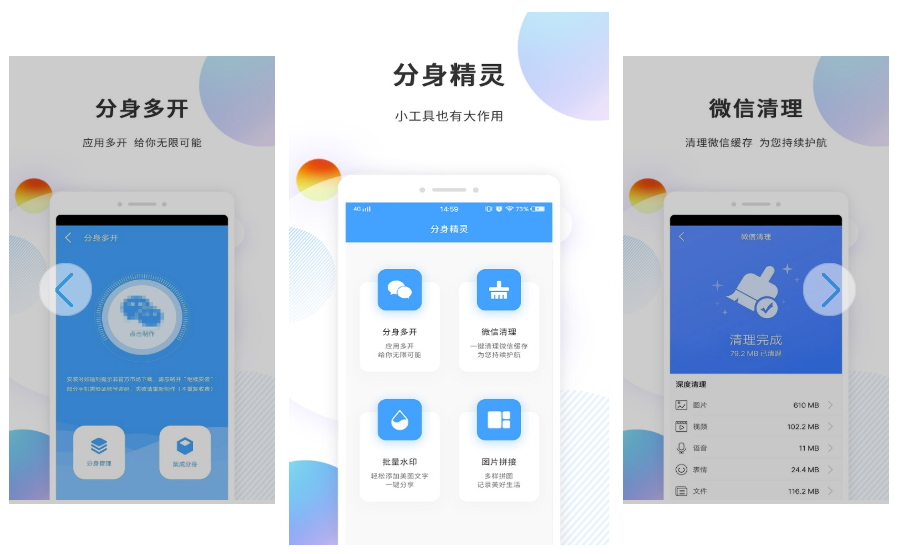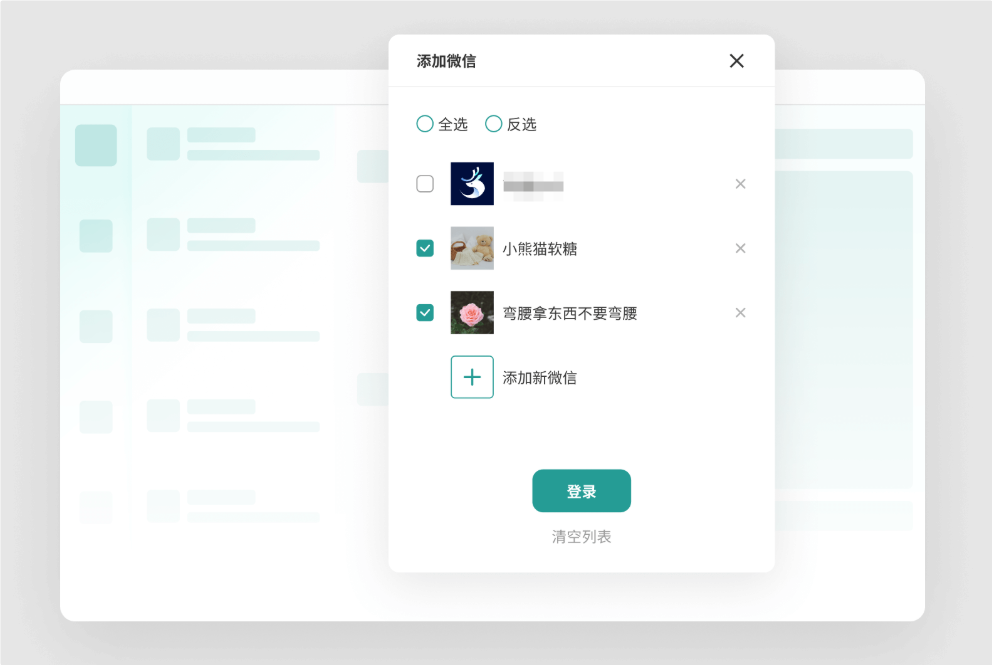如何在电脑上登录两个微信号?在如今的数字化时代,微信已经成为了我们日常生活和工作中不可或缺的一部分。许多人都会在手机上同时使用两个微信号,一个是个人号,另一个是工作号,或者是用来区分不同的社交圈。随着工作与生活的界限日渐模糊,电脑上登录两个微信号的需求也逐渐增多,这种方式不仅提高了效率,还让使用体验更加便捷。首先,电脑上登录两个微信号能够有效解决信息分散的问题。许多人在工作时,通常会收到大量的工作消息,而个人的社交圈也会有频繁的互动。通过将个人微信和工作微信分别登录在电脑上,用户可以在同一个设备上同时处理不同的事务,不会错过任何重要消息。尤其是对于需要频繁切换工作和个人信息的人来说,电脑上的双号登录可以减少频繁拿起手机查看的麻烦,提高工作效率。其次,电脑上的大屏幕和键盘相比手机,提供了更为舒适的使用体验。长时间的打字和阅读信息时,手机屏幕的局限性往往让人感到不便。使用电脑时,屏幕更大,文字也更加清晰,回复消息时打字更加轻松。尤其是在需要处理大量信息或发送长篇文字时,使用电脑的快捷键和大屏显示可以大大提高工作效率,减少眼睛疲劳。
很多小伙伴现在都有两个或者数量更多的微信号,所以在平时工作中就需要在电脑上同时登陆两个微信账号,今天小编花了一点时间,为大家详细介绍同时登陆两个微信号的办法,步骤非常的详细,你也可以成功学会。
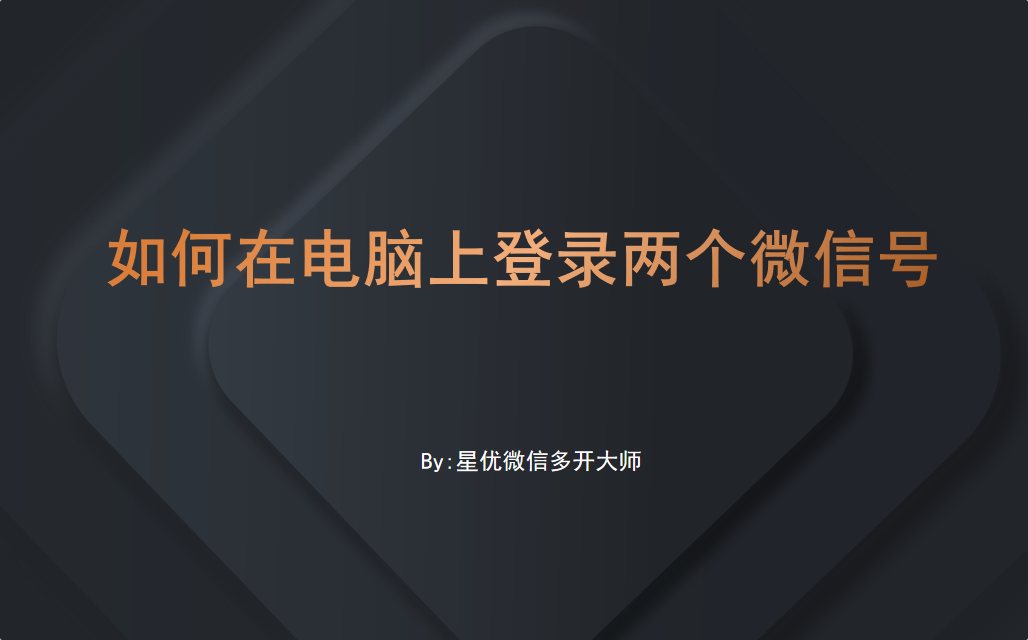
方法一:使用“星优微信多开大师”登录两个微信号
软件下载地址:https://www.xingyousoft.com/softcenter/XYWeixin
步骤1,本次使用的“星优微信多开大师”软件可以帮助大家在电脑上登陆任意数量的微信账号,使用前请将其安装到电脑上,安装好之后打开使用。
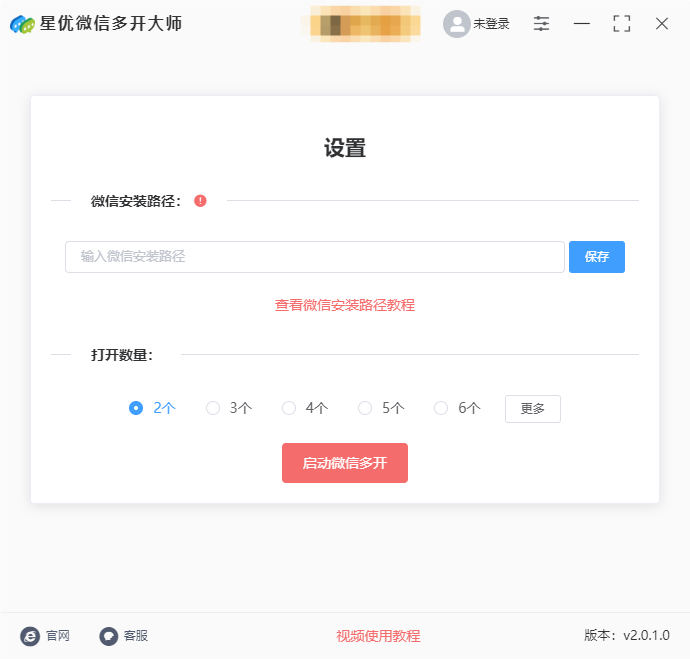
步骤2,我们需要在电脑上找到微信的安装路径,并将安装路径保存到电脑上,请按下面3个步骤进行操作:
① 点击电脑桌面上找到微信软件图标,然后鼠标右击图标,随后会弹出一个菜单,你需要点击菜单里的“属性”选项。
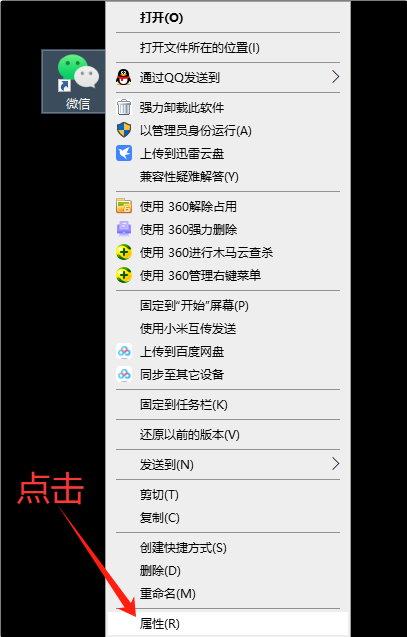
② 这时候软件会立即弹出微信属性窗口,如下图所示:“目标”栏的右侧就是安装路径了,请复制下来。
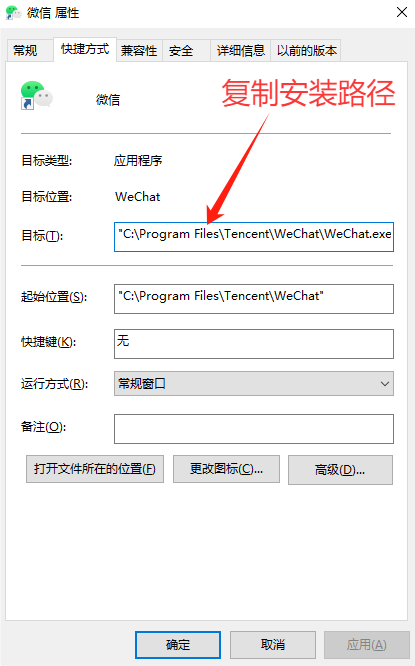
③ 复制好路径后回到软件中,将路径粘贴到软件的输入框中,并点击右侧的【保存】按键,保存后会一直在电脑上。
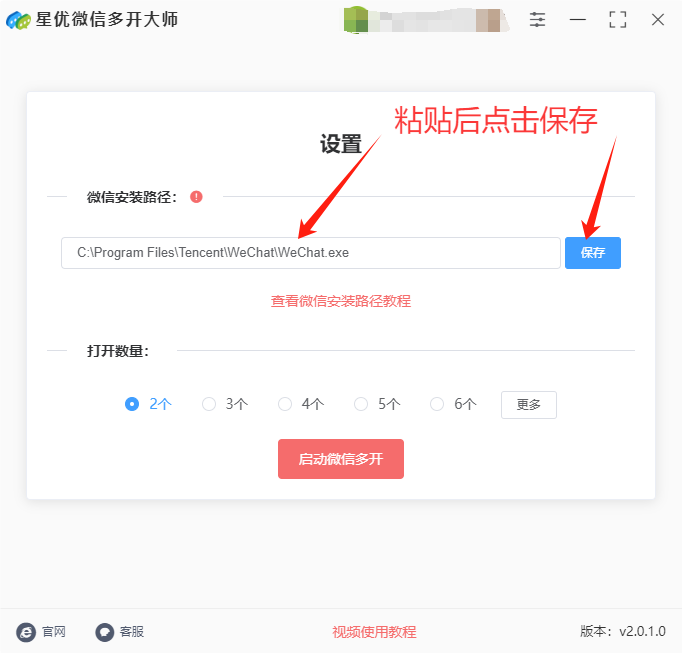
步骤3,因为要登陆两个微信,所以将“打开数量”设置为2。随后点击下方的【启动微信多开】红色按键,正式启动软件。
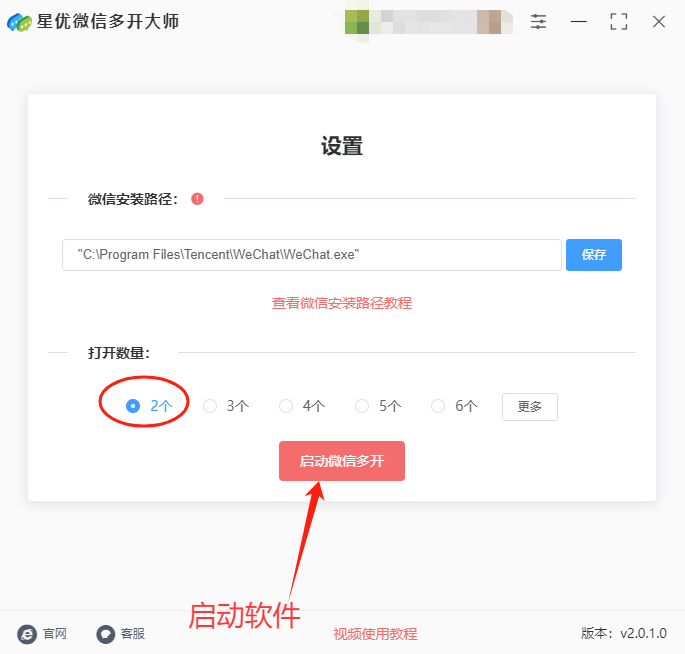
步骤4,这样软件就会弹出两个微信登陆窗口,两个窗口可能会重叠在一起,你必须要用鼠标将它们拖动分开,这样就可以扫码登陆两个微信账号了,证明方法使用正确。
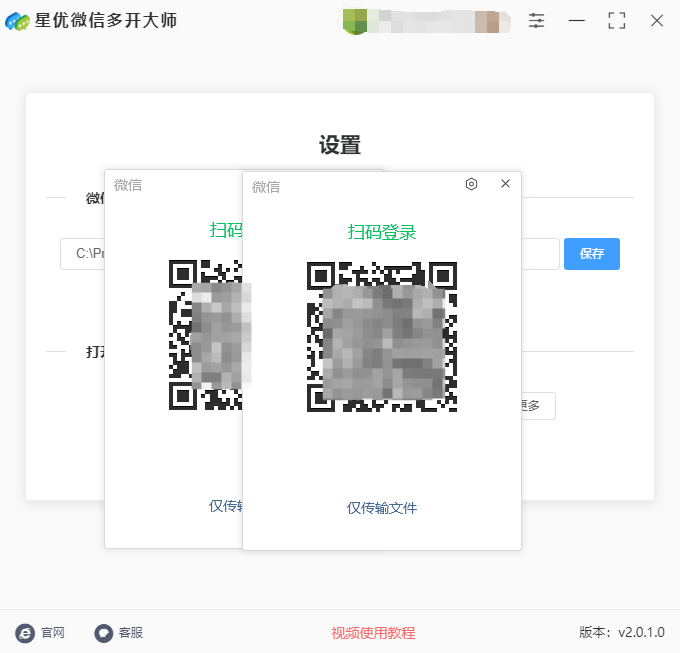
方法二:使用分身精灵软件登录两个微信号
分身精灵是一款专为电脑端设计的多开工具,支持一键创建微信、QQ、钉钉等应用的独立分身,实现同一软件多账号并行登录。其核心优势在于操作简易(3步完成分身创建)、资源占用低(后台独立运行不卡顿)及功能纯净(无广告干扰)。用户可自定义分身名称、图标,通过主控面板快速切换账号,避免反复登录的繁琐。软件兼容Windows主流系统,适用于需要区分工作与生活账号、管理多平台账号的场景,尤其适合微商、运营人员及多角色办公群体,是提升效率的实用工具。以下是使用分身精灵在电脑上登录两个微信号的超详细操作步骤,涵盖安装、登录、分身创建及注意事项,确保零基础用户也能轻松操作:
一、安装分身精灵
双击软件安装包(如duokai_setup.exe),选择安装路径(建议默认路径)。
勾选“创建桌面快捷方式”后点击【立即安装】,等待安装完成。
安装完成后,桌面会出现“分身精灵”图标。
二、登录第一个微信账号
① 启动分身精灵
双击桌面图标打开软件,主界面会显示“微信”图标(若未显示,点击左侧【添加应用】手动选择微信)。
② 登录微信
点击主界面微信图标,弹出微信登录窗口。
输入第一个微信账号的手机号/邮箱和密码,完成安全验证(扫码或短信验证码)。
登录成功后,微信窗口会独立显示在桌面上。
三、创建第二个微信分身
① 添加分身
在分身精灵主界面左侧,点击【+添加微信】按钮(或右键微信图标选择【新建分身】)。
软件会生成一个全新的微信登录窗口(窗口标题可能标注“微信-分身1”)。
② 登录第二个账号
在新窗口中,输入第二个微信账号的登录信息(账号密码或扫码登录)。
登录完成后,两个微信窗口将独立运行,互不干扰。
四、切换与管理微信窗口
① 窗口切换
直接点击桌面上的不同微信窗口即可切换账号。
支持同时接收两个账号的消息,回复时需在对应窗口操作。
② 分身管理
关闭分身:右键点击分身精灵主界面的微信图标,选择【关闭分身】。
删除分身:右键图标选择【删除分身】(删除后需重新登录)。
重命名分身:右键图标选择【重命名】,方便区分不同账号(如“微信-工作”“微信-私人”)。
五、注意事项
① 系统兼容性,支持Windows 7/8.1/10/11,若无法运行,尝试以管理员身份启动分身精灵。
② 安全风险,避免在公共电脑使用分身功能,登录后及时退出并删除分身。定期更新分身精灵至最新版本,修复已知漏洞。
③ 微信限制,微信官方可能限制多开行为,若账号被封禁,需通过微信客服申诉解封。建议仅用于合法用途(如工作生活账号分离)。
通过以上步骤,您即可在电脑上轻松实现微信双开。如有其他问题,可参考分身精灵官网的【帮助中心】或联系在线客服。
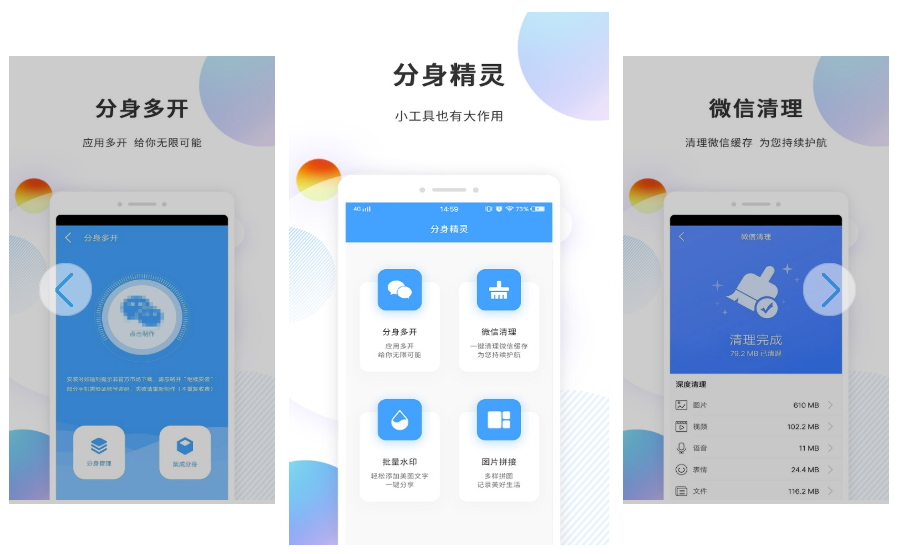
方法三:使用GG多聊软件登录两个微信号
GG多聊是一款专为提升微信多账号管理效率设计的电脑端工具,适合微商、客服、运营等需要同时操作多个微信的用户。其核心功能包括多账号聚合登录与高效消息管理,用户可通过一个界面同时登录多个微信账号,无需反复扫码切换,节省大量时间成本。该工具支持一键切换聊天窗口,点击不同账号头像即可快速跳转,避免操作混乱;同时提供消息聚合提醒,新消息以标签形式分类显示,确保重要信息不遗漏。此外,GG多聊还支持话术预设与快捷回复,用户可提前编辑常用话术,一键发送至多个账号,大幅提升沟通效率。其优势在于轻量化设计与稳定性,软件运行流畅,几乎不占用系统资源,且账号数据完全隔离,保障隐私安全。需注意,GG多聊仅支持电脑端使用,且需配合官方微信客户端登录。对于需要高频切换账号、管理多客户群体的用户,GG多聊是简化流程、提高效率的实用选择。使用GG多聊在电脑上登录两个微信号的详细操作步骤如下:
① 下载并安装GG多聊软件:
从可靠渠道找到最新版的软件
双击安装包,按照提示完成软件的安装。
② 启动GG多聊软件:
安装完成后,在桌面上找到GG多聊的快捷方式,双击启动软件。
③ 登录第一个微信号:
软件启动后,进入微信聊天客服服务聊天界面。
点击软件界面上的“立即登录”按钮,弹出登录弹框。
使用手机微信扫描弹框中的二维码,完成第一个微信号的登录。
④ 登录第二个微信号:
在已经登录第一个微信号的GG多聊界面中,找到并点击“添加微信”按钮。
同样会弹出一个包含二维码的登录窗口。
再次打开手机微信,使用“扫一扫”功能扫描该二维码。
在手机端确认登录后,第二个微信号也会成功登录到GG多聊软件中。
⑤ 管理多个微信账号:
登录成功后,GG多聊界面会同时显示两个微信号的头像和昵称。
当需要与不同的微信好友或群组进行聊天时,只需点击软件界面中对应微信号的头像,即可快速切换到该账号的聊天界面。
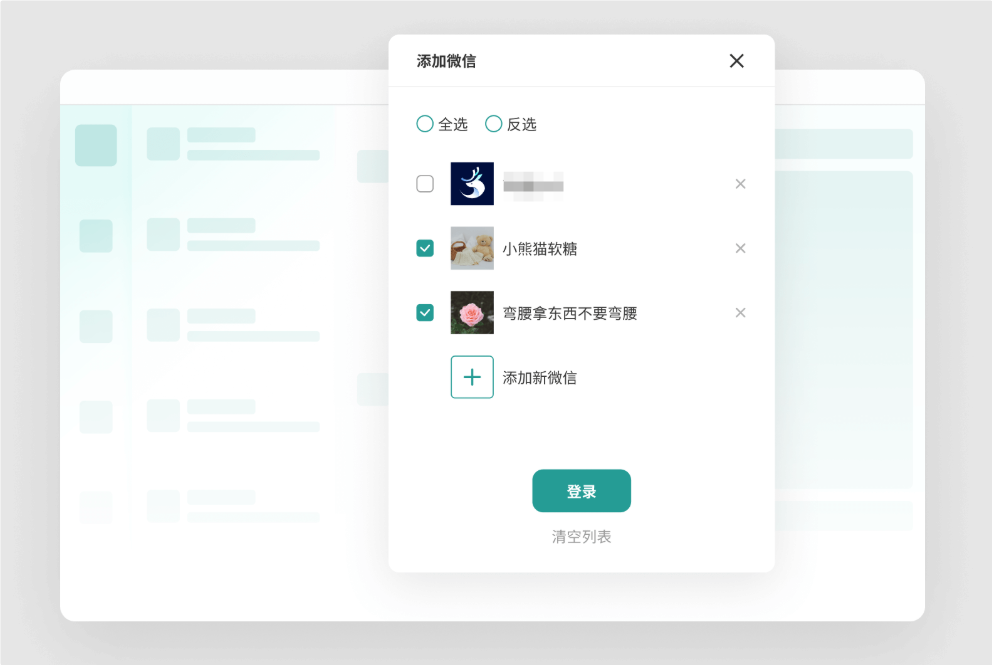
上面几个方法就可以帮助我们在电脑上登陆两个微信号了,这项技能非常重要哦。多个微信号在电脑上同步登录,不仅能方便地查看不同账户的信息,还能减少切换账号的时间。许多人都遇到过在不同微信号之间频繁切换的麻烦,尤其是当同时需要关注工作和私人事务时,频繁的切换和登录无疑会让人感到不便。通过电脑上的双号登录,用户可以在两个账号之间无缝切换,处理不同的任务更加高效。另外,对于一些需要频繁使用微信支付、查看文件或发送图片的用户来说,电脑的存储和处理能力相比手机更强。无论是文件的快速查看,还是图片、视频的发送,都可以在电脑上更加高效和便捷。尤其是在与团队协作时,电脑登录多个微信号可以使得与同事、朋友的沟通更加流畅,避免因设备间切换而导致的信息滞后。总之,在电脑上登录两个微信号无疑为我们的工作和生活带来了极大的便利。它不仅能够提高信息处理效率,减少频繁切换账号的麻烦,还能提供更加舒适和高效的使用体验。无论是工作还是个人生活,双号登录都成为了许多人提高工作效率、享受便捷生活的一种重要方式,学会后请记得点赞支持一下。